
Авдеева, Сидоров. ChemOffice (2012)_copy
.pdf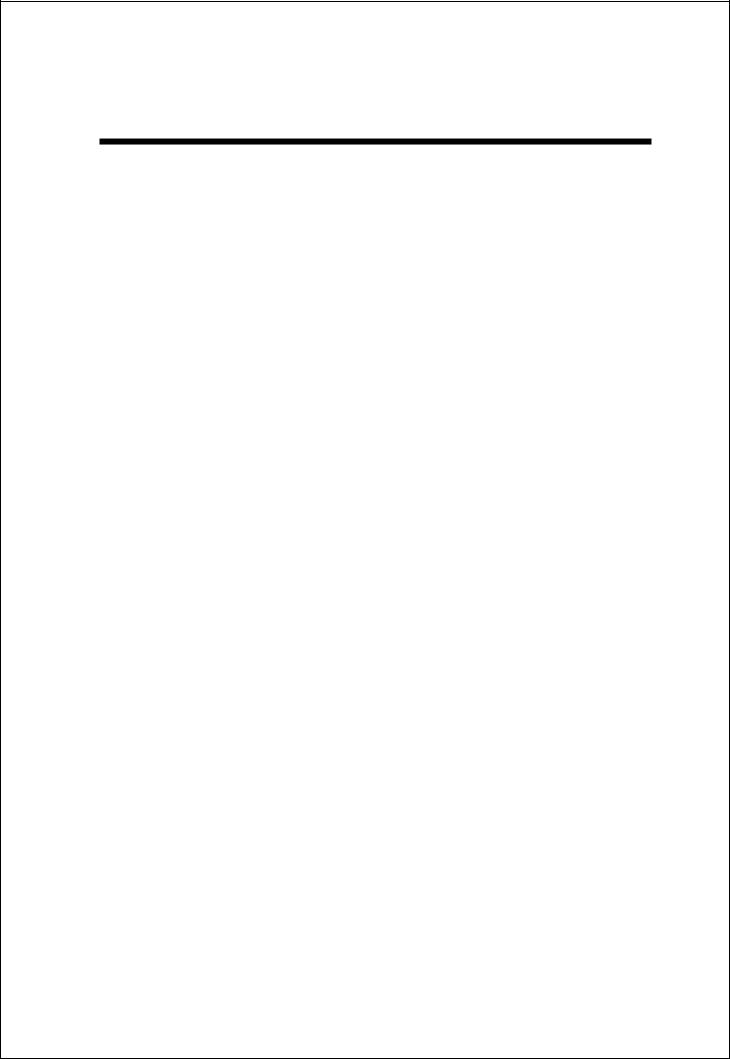
Российский государственный университет нефти и газа имени И.М. Губкина
Кафедра информатики
Авдеева Л.В., Сидоров В.В.
Методические указания по изучению программного комплекса
ChemOffice
для слушателей факультета повышения квалификации преподавателей
Москва 2012
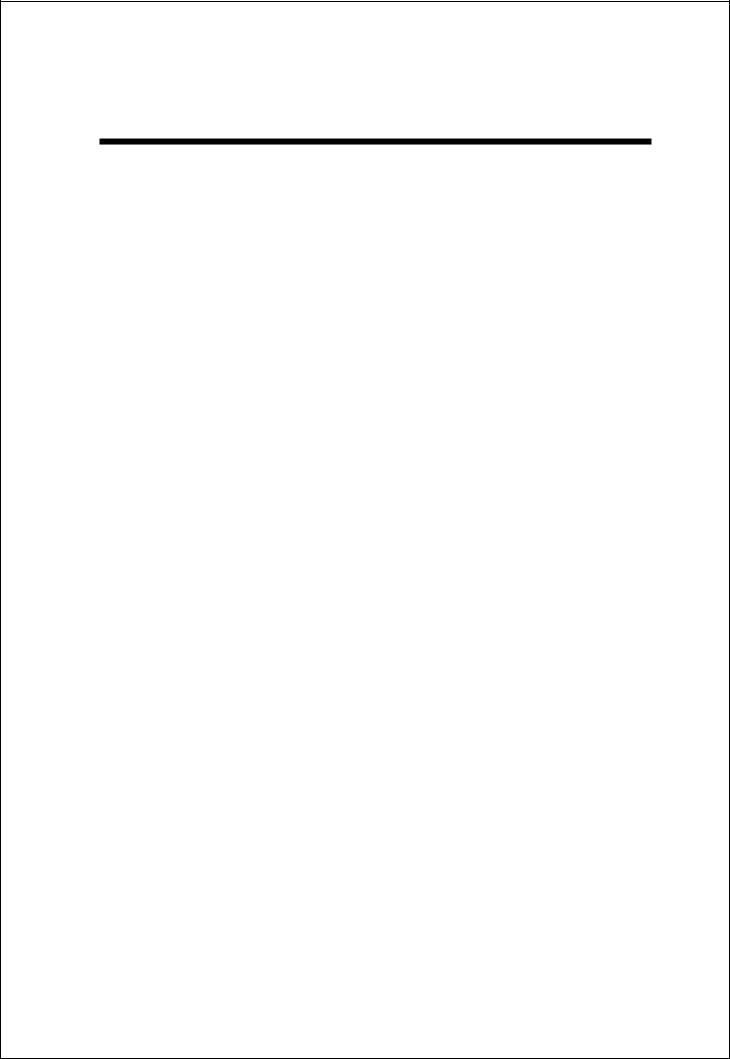
Российский государственный университет нефти и газа имени И.М. Губкина
Кафедра информатики
Авдеева Л.В., Сидоров В.В.
Методические указания по изучению программного комплекса
ChemOffice
для слушателей факультета повышения квалификации преподавателей
Москва 2012
2
Программный комплекс
ChemOffice Ultra 9.0 Cambridge Soft Corporation
http://www.cambridgesoft.com
Введение
Интерес к использованию математических методов для вычисления параметров молекулярной структуры, физико-
химических свойств и реакционной способности химических соединений возник практически вместе с развитием атом-
но-молекулярных представлений в химии.
Развитие вычислительной техники неизмеримо расшири-
ло возможности применения квантовой механики в химии.
На стыке теоретической физики, прикладной вычислитель-
ной математики и химии возникла область знаний под названием квантовая химия.
Один из её создателей лауреат Нобелевской премии
1966г. Р. Малликен писал, что наступит такая эра, когда химики сотнями, если не тысячами, пойдут не в лаборато-
рии, а к вычислительным машинам. И эта эра наступила.
Развитие сети Internet еще более усилило этот процесс.
В настоящее время область науки, получившая назва-
ние компьютерная химия, не ограничивается только кван-
тово-химическими расчетами, а включает в себя широкий круг теоретических методов исследования и расчета физи-
ко-химических свойств веществ.
Универсальный химический пакет программных средств
ChemOffice фирмы CambridgeSoft Corporation является на
сегодняшний день одним из наиболее популярных во многих
3
химических лабораториях различных стран мира. Пакет прост в использовании, позволяет удовлетворить все по-
требности химика в наглядном представлении, компьютер-
ном моделировании, термодинамическом описании молекул любой сложности, а также предоставляет возможность про-
извести многие расчеты для молекулярных соединений.
Интегрированный программный комплекс ChemOffice
фирмы CambridgeSoft Corporation включает следующие че-
тыре специализированных приложения:
1). «химический редактор» CS ChemDraw, являющийся традиционным средством редактирования химических фор-
мул;
2). Специализированный редактор баз данных CS ChemFinder, предназначенный для создания, редактирования и управления базами данных химических соединений;
3). Программа CS Chem3D, предназначенная для визуа-
лизации химических соединений, компьютерного моделиро-
вания и расчетов;
4). Редактор таблиц CS Table Editor, предназначен-
ный для просмотра и редактирования табличных данных,
используемых в пакете CS Chem3D.
Данные методические указания предназначены для по-
лучения начальных знаний по применению пакета ChemOffice в рамках курса «Программные комплексы общего назначения» студентами первого курса факультета химиче-
ской технологии и экологии.
В рамках данной работы мы рассмотрим использование модулей ChemDraw и Chem3D в качестве графических ре-
дакторов для визуализации пространственной структуры
4
молекул и измерения элементарных характеристик физико-
химических соединений.
1. Визуализация пространственной структуры молекул
Одним из важнейших элементов химического исследова-
ния является анализ геометрической структуры соедине-
ний. Эта область науки получила название структурная химия.
Структурные формулы отражают связанность различных атомов в молекуле друг с другом.
Модуль ChemDraw позволяет решать задачи визуализа-
ции плоских моделей молекул.
Модуль Chem3D решает задачи визуализации простран-
ственных моделей молекул, компьютерного моделирования и расчетов.
2.Редактирование структурных химических формул
впрограмме ChemDraw
2.1 Графический интерфейс программы
ChemDraw Ultra 9.0
Программа ChemDraw, являющаяся одним из компонентов интегрированного пакета программных средств ChemOffice,
предназначена для двумерного изображения молекулярных структур, и относится к так называемым двумерным хими-
ческим редакторам. Она позволяет отображать на плоско-
сти молекулярные структуры любой сложности, записывать уравнения реакции, именовать молекулы и преобразовывать их в дальнейшем в трехмерные модели Chem3D.
На рис.2.1 показано рабочее окно программы.
5

Главное |
Главная |
меню |
панель |
Контрольная
панель
рис.2.1 Рабочее окно программы ChemDraw Ultra 9.0
6
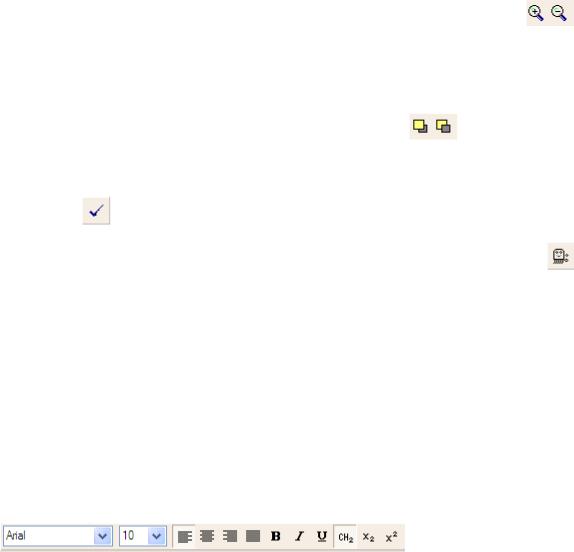
2.2 Обзор важнейших элементов главной панели
Изменение масштаба окна отображения молекулярных
структур |
осуществляется |
с |
помощью |
кнопок |
|||
(Zoom). |
|
|
|
|
|
|
|
Для перемещения |
выделенных |
объектов |
на перед- |
||||
ний/задний план используйте кнопки |
|
(Bring to |
|||||
front/Send to back). |
|
|
|
|
|
|
|
Кнопка |
(Cheeck |
Structure) |
проверяет |
выделенную |
|||
молекулярную структуру на наличие ошибок, а кнопка
(Clean Structure) проверяет соответствие молекулы обыч-
ным длинам связей и углам. Если соответствие отсутству-
ет (особенно, когда молекула рисовалась вручную), то делаются необходимые изменения в ее структуре.
Остальные кнопки главной панели предназначены для настройки шрифта, размера шрифта, стиля букв и нижней и верхней индексации.
Установка панелей : меню/Файл/Вид/. . .
Одной из важных функций является возможность имено-
вать молекулярные структуры по внешнему виду. Выделите молекулу, вызовите пункт главного меню
Structure(Структура)/Convert Structure to name(Преобразовать структуру в название). После неболь-
шой паузы программа выдаст название молекулы.
7
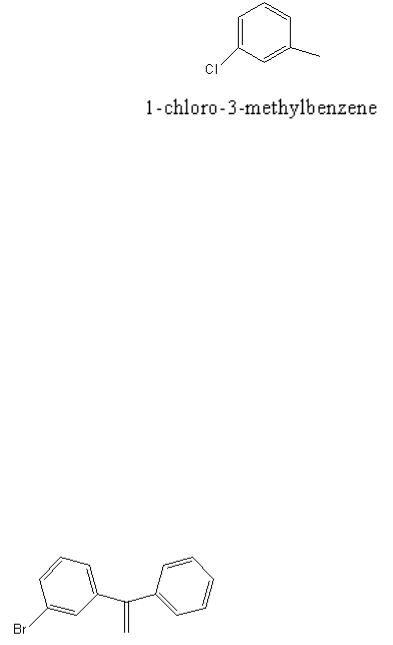
Для структуры |
программа выдаст |
название |
|
Для форматирования фигуры, отдельного фрагмента или текста(цвет, шрифт и т.д.) используйте пункты Главного меню Текст, Линии, Цвет.
Иногда назвать сложные химические структуры затруд-
нительно – здесь вам и придет на помощь ChemDraw.
Обратную операцию – преобразование имени в структу-
ру(Convert Name to Structure) – можно вызвать из того же пункта главного меню Structure(Структура).
Например, (3-бром-фенил)-фенил-метанон (верно запи-
санный по-английски (3-Bromo-phenyl)-phenyl-methanone )
программа нарисует следующим образом:
Позднее эти и другие молекулярные структуры можно конвертировать в Chem3D простым копированием их из
ChemDraw.
2.3 Обзор важнейших элементов контрольной панели
С помощью контрольной панели осуществляется процесс
рисования большинства молекулярных структур.
Контрольную панель можно перетащить мышкой в любую
часть окна.
8
o Кнопки  (Selection) осуществляют выделение нарисованных молекул или их фрагментов с помощью прямоугольников или лассо.
(Selection) осуществляют выделение нарисованных молекул или их фрагментов с помощью прямоугольников или лассо.
o Кнопка  (Eraser)-ластик удаляет атомы/связи.
(Eraser)-ластик удаляет атомы/связи.
o Кнопки (Bonds)  предназначены для добавления различных связей (названия приведены не по химическому типу, а по виду отображения).
предназначены для добавления различных связей (названия приведены не по химическому типу, а по виду отображения).
Полный комплект типов связей: Вид/Другие инструмен-
ты/Связи.
o Кнопка  (Text)предназначена для ввода текста. Па-
(Text)предназначена для ввода текста. Па-
раметры шрифта и индексация настраиваются с помощью главной панели.
o Кнопка  (Pen)включает режим рисования векторной графики: сглаженной ломаной линии.
(Pen)включает режим рисования векторной графики: сглаженной ломаной линии.
o Кнопка  (Arrow) производит добавление всевозмож-
(Arrow) производит добавление всевозмож-
ных стрелок.
o Кнопка  (Orbital)позволяет нарисовать различные электронные орбитали.
(Orbital)позволяет нарисовать различные электронные орбитали.
o Кнопка  (Drawing Elements)добавляет различные элементы рисования: скобки, плоские фигуры, линии и др.
(Drawing Elements)добавляет различные элементы рисования: скобки, плоские фигуры, линии и др.
o Кнопка  (Chemical Symbols)позволяет нарисовать особые химические символы (заряды ионов, значки ра-
(Chemical Symbols)позволяет нарисовать особые химические символы (заряды ионов, значки ра-
дикалов и прочие).
o Кнопка  - рисование объектов.
- рисование объектов.
o Кнопка  - (Templates)шаблоны. Вызывает кон-
- (Templates)шаблоны. Вызывает кон-
текстное меню заготовок аминокислот, ароматических
9
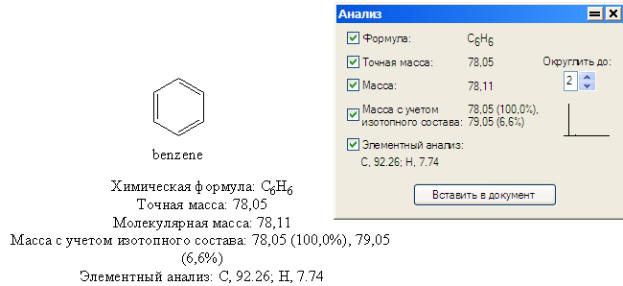
циклов, бициклов, конформеров и т.д. Все они могут быть вставлены в вашу работу для экономии времени.
o Кнопка  (Acyclic Chain)- углеродная цепь, создает цепь с указанным числом звеньев.
(Acyclic Chain)- углеродная цепь, создает цепь с указанным числом звеньев.
o Кнопка  (Atom to atom mapping) отображает соот-
(Atom to atom mapping) отображает соот-
ветствие реакционных центров молекул.
2.4 Основные пункты главного меню.
1). Меню/Файл/Настройки документа открывает окно, в
котором можно установить соответствующие опции на вкладках Размещение, Отступы, Рисунок, Заголовки, Под-
писи атомов, Цвет.
2). Меню/Файл/Список условных обозначений … откры-
вает окно, в котором можно выбрать молекулярную струк-
туру и вставить её в документ.
3). Меню/Вид/Анализ – создайте структуру, откройте пункт Анализ и вставьте в документ полученную информа-
цию.
10
